В графической области SOLIDWORKS используется синий фон с плавными переходами. Цвет фона в SOLIDWORKS можно изменять. Однако Вы убедитесь, что синий цвет лучше всего подходит для закрашенных моделей, где другие цвета обозначают статус.
Можно также перетащить сцены на модели с вкладки
Внешние виды

панели задач в разделе
Сцены, чтобы изменить цвет фона и внешний вид модели. Можно также нажать
Применить сцену

на панели инструментов "Управляемый просмотр" и выбрать сцену.
На эскизе голубым обозначаются выбранные объекты. Синим цветом обозначаются не полностью определенные объекты. Полностью определенные объекты показываются черным цветом. Исходная точка эскиза отображается красным цветом. Для других состояний используются желтый, розовый и серый цвета.
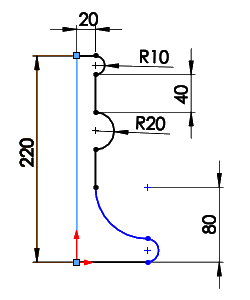
Цвета в закрашенном виде лучше видны на синем фоне с плавными переходами.
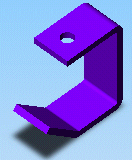
Чертежные листы имеют цвет лавсана. Чертежные виды можно отображать, используя различные режимы для закрашивания и линий.

Чтобы указать различные цвета, выберите . Ниже указаны некоторые элементы, для которых можно указать цвет:
-
Фон графического окна
-
Верхний цвет полутонового перехода
-
Нижний цвет полутонового перехода
-
Чертежи, Цвет бумаги
-
Чертежи, Фон
-
Главные линии масштабной сетки
-
Примечания, Импортированные